Vorbereitungen
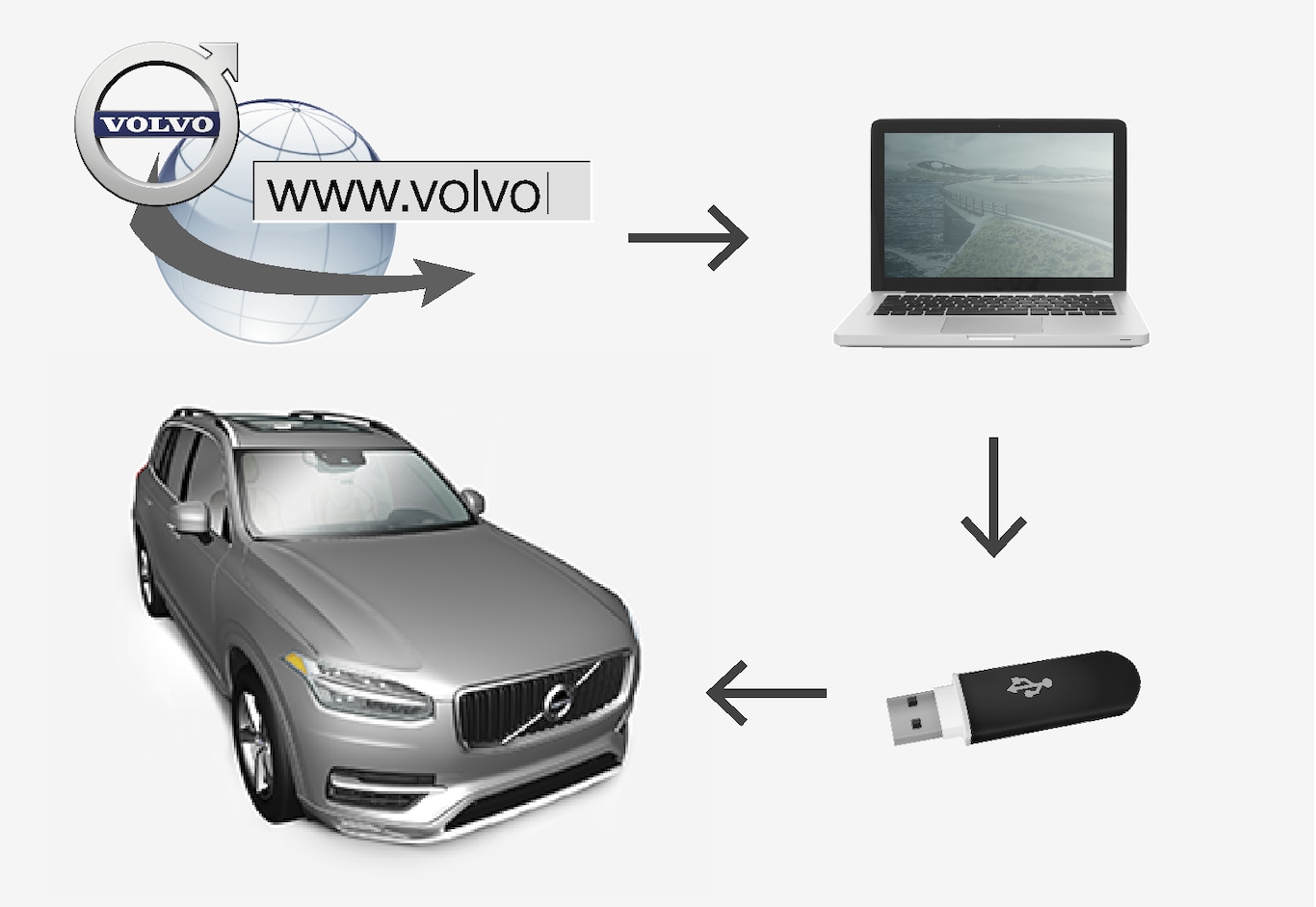
USB-Speicher
Um für die Aktualisierung geeignet zu sein, muss der USB-Speicher folgende Anforderungen erfüllen:
| Parameter | Anforderung |
|---|---|
| USB-Standard: | 2.0 oder höher |
| Dateisystem: | FAT32, exFAT oder NFTS |
| Kapazität: | Bis zu 128 GB Das ist von Markt zu Markt unterschiedlich. Für die Karte des entsprechenden Marktes sind detaillierte Informationen vorhanden, siehe dazu die Supportinformationen unter www.volvocars.com. |
Aktuelle Kartenversion notieren

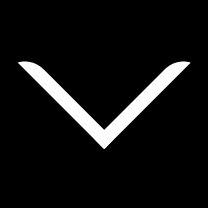
Kartendaten aus dem Internet auf USB-Speicher herunterladen
Das Herunterladen kann je nach Menge der Kartendaten und der Bandbreite des Internetanschlusses unterschiedlich lange dauern. Wenn Sie im Download-Assistenten die Option zur Download-Kontrolle aktivieren, können Sie vor Installation der Karte im Fahrzeug kontrollieren, ob sie ordnungsgemäß auf den USB-Speicher heruntergeladen wurde.
Der Download sollte nach Möglichkeit nicht über die Mobilfunkverbindung mobiler Endgeräte oder eine Internetverbindung mit begrenztem Datenvolumen erfolgen.
Kartendaten vom USB-Speicher auf das Fahrzeug übertragen
Das Übertragen der Kartendaten vom USB-Speicher auf das Fahrzeug dauert je nach deren Umfang unterschiedlich lange. Die Aktualisierung kann während der Fahrt erfolgen. Bei der Aktualisierung einer Kartenregion kann das Navigationssystem während der Aktualisierung genutzt werden, bei der Aktualisierung eines kompletten Kartenmarktes, wie für die EU, jedoch nicht. Wenn der Import beim Abstellen des Fahrzeugs noch nicht abgeschlossen ist, wird er bei der nächsten Fahrt fortgesetzt. Die Aktualisierung muss nicht während der Fahrt erfolgen, erfordert aber eine eingeschaltete Zündung. Wenn die Aktualisierung nicht während der Fahrt durchgeführt wird, empfiehlt sich die Verwendung einer Zusatzbatterie.
Aktualisieren
Bei Aktualisierung einer einzelnen Kartenregion startet der Vorgang direkt.
Zur Aktualisierung der gesamten Kartendatenbank müssen Sie die Installation zunächst abbrechen, indem Sie auf Bestätigen oder Abbrechen tippen.
Hinweis
Damit die Installation gestartet werden kann, müssen folgende Voraussetzungen erfüllt sein:
- Das gewählte Gebiet wird von der Karte des Systems umfasst. Es geht z. B. nicht, nur den Bereich Skandinavien herunterzuladen, wenn das System bereits eine Europakarte hat. Beim Herunterladen einer ganz neuen Karte wird die frühere Karte überschrieben.
- Die Version für den gewählten Bereich ist höher als die im Fahrzeug befindliche.
- Der gewählte Bereich ist mit der Fahrzeug-Software kompatibel. Wenn die Aktualisierung nicht kompatibel ist, muss die neue Software heruntergeladen werden.
- Der gewählte Bereich ist mit der vorhandenen Karte kompatibel. Wenn Bereich nicht kompatibel ist, muss die Karte gewechselt werden.
Unterbrechen
Bei Abbruch während der Aktualisierung erscheint im Display in der Mittelkonsole immer eine erläuternde Textmeldung.
| Was geschieht, wenn... | Antwort |
|---|---|
| das Infotainment-System während einer laufenden Aktualisierung ausgeschaltet wird? | Der Vorgang wird unterbrochen und bei erneutem Einschalten des Systems, z. B. beim Anlassen des Motors, automatisch fortgesetzt. |
| der USB-Speicher abgezogen wird, bevor die Aktualisierung abgeschlossen ist? | Der Vorgang wird unterbrochen und bei erneutem Anschließen des USB-Speichers an das Fahrzeug automatisch fortgesetzt. |
Weitere Informationen finden Sie in den Supportinformationen unter www.volvocars.com oder wenden Sie sich an einen Volvo Partner.